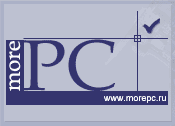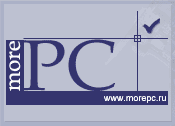Цветокоррекция в модели Lab
Модель Lab по сравнению с традиционными системами CMYK и RGB имеет свои специфичные особенности. Разделение информации о яркости и цвете в изображении позволяет легче настраивать его тоновый диапазон и цветовой баланс, а также корректировать отдельные цвета. Работа с каналом Lightness мало чем отличается от тоновой коррекции изображения Grayscale, надо лишь учесть, что кривая Lightness, в отличие от суммарной кривой RGB или CMYK, не влияет на насыщенность цветов, а дает возможность изменять только степень освещенности. При перемещении кривой вниз цвета «зачерняются», вверх — «выбеливаются».
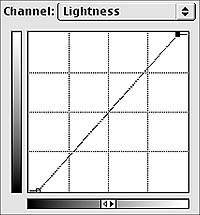
Два канала цвета — a (красно-зеленый) и b (сине-желтый) — устроены так, что в зоне нулевых значений (середине градационной кривой) расположены ахроматические цвета (близкие к серому). В этой зоне регулируются нейтральные цвета и корректируется цветовой баланс всего изображения в целом.
Модель Lab описывает более широкое цветовое пространство, чем все остальные. Даже на мониторе с его достаточным цветовым охватом невозможно корректно отобразить Lab.

На краях градационных кривых цветовых каналов находятся цвета, имеющие наибольшую насыщенность. Практически вся информация печатного и экранного диапазонов укладывается в половину интервала градационных кривых a и b, что легко увидеть на гистограммах Levels. Отсчет в этих каналах ведется от середины кривой в положительном и отрицательном направлениях.
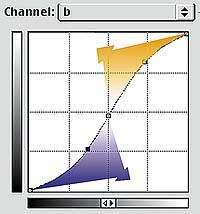
Как работать с кривыми каналов a и b? Во-первых, настроить нейтральные области изображения. Если присутствует красная или зеленая вуаль, то ее можно удалить, очень точно и дозированно сместив точку на середине кривой a. Теми же действиями в канале b можно убрать желтую или синюю вуаль. Во-вторых, следует настроить отдельные цвета (селективная цветокоррекция). Здесь модели Lab, пожалуй, нет равных. Придавая S-образный вид кривым a и b, можно «насытить» не только основные цвета — красный, зеленый, синий, но и дополнительный — желтый. При этом вычитаются «загрязняющие» составляющие, и изображение становится ярким по цвету и контрастным по тону.
Теперь несколько замечаний:
- в модели Lab не работает нейтрализующая пипетка в Curves и Levels;
- нельзя использовать команду Image/Adjust/Selective Color;
- при работе с кривыми a и b могут появляться резкие переходы цвета (особенно в светах).
Рассмотрим пример работы с градационными кривыми в модели Lab (см. рис. на с. 115). Картинка изначально имеет достаточную цветовую контрастность, поэтому можно обойтись лишь корректировкой тонового диапазона изображения и селективной цветокоррекцией.

Пример работы с градационными кривыми в модели Lab
В кривой Lightness воспользуемся пипетками «белой» и «черной» точки. Предварительно необходимо проверить их настройку (качественная полиграфия, мелованная бумага). Замечу, что конкретные соотношения между различными моделями зависят от настроек Color Setup. Найдем самое светлое место на изображении по минимальному значению суммарной краски в палитре Info Total Inc (точка 1): C-7, M-7, Y-3, K-0. Отметим это место белой пипеткой, и теперь в этой точке будет: C-5, M-4, Y-2, K-0. То же самое проделаем с самым темным местом (точка 2). Было: C-73, M-63, Y-54, K-70; стало: C-73, M-64, Y-68, K-92. Таким образом, динамический диапазон установлен правильно и дополнительной регулировки среднего тона или контрастности это изображение не требует.
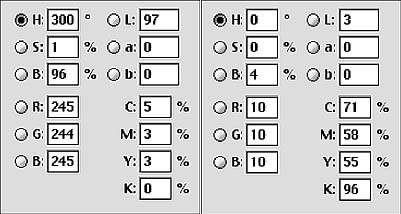
Настройка пипеток «белой» и «черной» точки
Перейдем к каналам a и b и проведем корректировку нейтральных тонов и отдельных цветов. На кривой a, отвечающей за баланс красных и зеленых цветов, сдвига нейтральных оттенков практически не наблюдается (значения a для нейтрального фона лежат в диапазоне –2 — 0), поэтому фиксируем эту точку и находим на кривой области, соответствующие красной и зеленой ленте, причем наиболее ярким местам — точка 3 и 4. Придавая кривой S-образный изгиб, добиваемся ярких и насыщенных красных и зеленых цветов.
На кривой b заметен сдвиг нейтральных тонов в сторону желтого — незначительно опуская середину кривой, нейтрализуем его. Такой же S-образный изгиб насыщает в изображении желтые и синие цвета (точки 5 и 6). Полученное изображение практически готово для цветоделения. Еще раз проверяем и, если необходимо, корректируем крайние точки тонового диапазона и нейтральные цвета по всей градационной кривой. Для этого удобно использовать модель RGB. Не стоит опасаться потери цвета — последующий перевод в CMYK все равно, как это ни печально, еще больше ограничит цветовой охват.
Селективная цветокоррекция
Когда выполнена тоновая и общая цветокоррекция, то наступает очередь редактирования отдельных цветов. Цель этой заключительной операции — увеличение цветовых контрастов. Человеком воспринимаются как гармоничные и комфортные именно те изображения, которые содержат ряд далеких друг от друга цветов (на цветовом круге). При оценке изображения и принятии решения о его коррекции мы неосознанно опираемся на наши повседневные бытовые представления: облака должны быть белыми, трава — зеленой, асфальт — черным. Опытный оператор постоянно наблюдает за природой и применяет увиденное в своей профессии. Наравне с собственным цветом предметов такую же роль, если не большую, играют условия освещения. Разумный подход в цветокоррекции — это моделирование работы человеческого зрения. Оно адаптивно гасит нежелательные оттенки, например зелень люминисцентного освещения, и подчеркивает цвета, способствующие наилучшему распознаванию образов.

Исходное и насыщенное изображение | |
Также необходимо учитывать, что в большинстве случаев цветокорректор должен обеспечивать не идентичное (факсимильное) соответствие цветов на оригинале и цифровом изображении, а подгонку цвета под некие общепринятые стандарты. Цвет кожи человека — наиболее характерный пример. В типографии чаще всего опасаются получения розовой (банной) кожи, что бывает при применении равных количеств пурпура и желтого и недостаточном — голубого. Однако в некоторых случаях такой цвет вполне оправдан — в частности, для борца после схватки.
| 
Вычитание черного из теней в моделях RGB и CMYK | |
Селективная цветокоррекция в модели Lab сводится к регулировке контрастности для отдельных цветов в каналах a и b. В моделях RGB или CMYK классическим приемом считается вычитание «загрязняющих» цветов с помощью кривых (см. №1/2001).
Весьма эффективна процедура селективной цветокоррекции в Photoshop: Image/Adjust/Selective Color. В ней для основных, дополнительных и нейтральных цветов возможно относительное или абсолютное изменение процентов CMYK. Зачастую необходимо увеличить контрастность цветов, расположенных рядом в цветовом круге, например желтого и красного или зеленого и голубого. Это проблематично, так как эти цвета состоят из одних и тех же триадных красок: в красный цвет входит желтая краска, а в зеленый — голубая. Поэтому, если надо убрать красноту в желтых тонах, не ослабляя при этом насыщенности красных тонов, то можно в Selective Color для Yellow снизить процент краски Magenta и одновременно компенсировать ее уменьшение для цвета Red.

Поворот Hue для зеленого цвета на 180O | |
Следует отметить, что изменение процента черного (Black) в модели RGB дает гораздо больший эффект, нежели в CMYK. Это объясняется тем, что черный в RGB в равной степени влияет на все каналы, а при сильном вычитании для темных цветов можно получить даже местный негатив.
Еще одну возможность для цветокоррекции предоставляет процедура Image/Adjust/Hue/Saturation. Совмещенный канал Master позволяет выполнять круговой сдвиг по углу Hue и изменять насыщенность всего изображения. Хочу предостеречь от чрезмерного увлечения последним параметром. Приемлемым можно считать повышение насыщенности до 20. Дальнейшее ее усиление приводит к уходу красок в «100%-ную плашку» и, как следствие, к потере информации о форме поверхностей и объеме. С помощью этой процедуры корректировка отдельных цветов весьма эффективна: их можно не только «чистить», но и изменять, поворачивая по углу Hue в цветовом круге.
| Селективная коррекция по желтому и красному цвету | |
В Photoshop 5.0 появилось новое средство — Channel Mixer. Оно позволяет для изображений с сильной вуалью переносить информацию между каналами, выравнивая тем самым цветовой сдвиг.
К сожалению, иногда оригиналы имеют очень слабую цветовую контрастность, например поблекшие старые фотографии. Если ни одна из описанных процедур не дает удовлетворительного результата, то остается воспользоваться «мягким» выделением различных областей с помощью Selection и уже в них проводить необходимую цветокоррекцию. Мягкое выделение помогает сделать границы различных цветов более естественными.
К. Э. Бочков, оператор цветоделения, concord@ru.ru
Продолжение в следующем номере.
15.02.2001
Мир ПК, #02/2001
|